 |
 |
|
||
 |
||||
Verificar o Estado da Impressora
Em Windows
Utilizar o EPSON Status Monitor 3
O EPSON Status Monitor 3 apresenta informações detalhadas sobre o estado da impressora.
Existem duas formas de aceder ao EPSON Status Monitor 3:
Faça duplo clique no ícone de atalho da impressora situado na Windows do taskbar (barra de tarefas). Para saber como adicionar um ícone de atalho à taskbar (barra de tarefas), consulte a secção seguinte:
 Consulte A partir do ícone de atalho da taskbar (barra de tarefas)
Consulte A partir do ícone de atalho da taskbar (barra de tarefas)
 Consulte A partir do ícone de atalho da taskbar (barra de tarefas)
Consulte A partir do ícone de atalho da taskbar (barra de tarefas)
Abra o controlador da impressora, clique no separador Maintenance (Manutenção) e, em seguida, clique no botão EPSON Status Monitor 3.
Quando acede ao EPSON Status Monitor 3, aparece a seguinte janela:
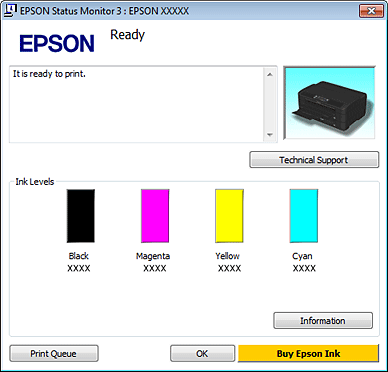
 Nota:
Nota:|
Se o EPSON Status Monitor 3 não aparecer, aceda ao controlador de impressão, clique no separador Maintenance (Manutenção) e no botão Extended Settings (Definições Aumentadas). Na janela Extended Settings (Definições Aumentadas), seleccione a opção Enable EPSON Status Monitor 3 (Activar EPSON Status Monitor 3).
Consoante as definições actuais, pode ser apresentado o Status Monitor simplificado. Clique no botão Details (Detalhe) para visualizar a janela acima.
|
O EPSON Status Monitor 3 fornece as seguintes informações:
Estado actual:
Se houver pouca tinta ou se a tinta acabar, aparece o botão How to (Como) na janela do EPSON Status Monitor 3. Se clicar em How to (Como), serão apresentadas instruções de substituição dos tinteiros e a cabeça de impressão desloca-se para a posição de substituição dos tinteiros.
Se houver pouca tinta ou se a tinta acabar, aparece o botão How to (Como) na janela do EPSON Status Monitor 3. Se clicar em How to (Como), serão apresentadas instruções de substituição dos tinteiros e a cabeça de impressão desloca-se para a posição de substituição dos tinteiros.
Ink Levels (Níveis da Tinta):
O EPSON Status Monitor 3 apresenta uma imagem gráfica relativa ao estado dos tinteiros.
O EPSON Status Monitor 3 apresenta uma imagem gráfica relativa ao estado dos tinteiros.
Information (Informações):
Pode visualizar informações relativas aos tinteiros instalados se clicar em Information (Informações).
Pode visualizar informações relativas aos tinteiros instalados se clicar em Information (Informações).
Technical Support (Assistência Técnica):
Pode aceder ao Guia do Utilizador interactivo a partir do EPSON Status Monitor 3. Se ocorrer algum problema, clique em Technical Support (Assistência Técnica) na janela do EPSON Status Monitor 3.
Pode aceder ao Guia do Utilizador interactivo a partir do EPSON Status Monitor 3. Se ocorrer algum problema, clique em Technical Support (Assistência Técnica) na janela do EPSON Status Monitor 3.
Print Queue (Fila de impressão):
Pode visualizar o Windows Spooler (Spooler do Windows), clicando em Print Queue (Fila de impressão).
Pode visualizar o Windows Spooler (Spooler do Windows), clicando em Print Queue (Fila de impressão).
Se ocorrer um problema durante a impressão, o EPSON Status Monitor 3 aparece e apresenta uma mensagem de erro. Para mais informações, clique em Technical Support (Assistência Técnica) para aceder ao Guia do Utilizador interactivo.
Quando houver pouca tinta ou quando a tinta acabar, aparece uma tecla How to (Como). Clique em How to (Como) e o EPSON Status Monitor 3 guiá-lo-á passo a passo ao longo do processo de substituição dos tinteiros.
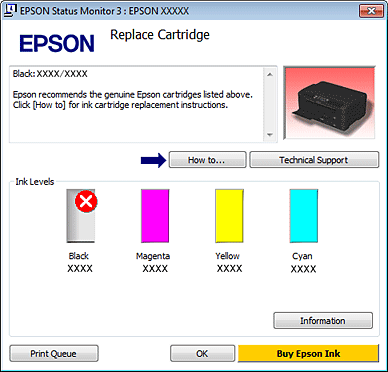
Em Mac OS X
Utilizar o EPSON Status Monitor
Se detectar um problema na impressora, o EPSON Status Monitor informa-o através de uma mensagem de erro.
Para aceder ao EPSON Status Monitor, execute as seguintes operações:
 |
Aceda ao Epson Printer Utility 4.
|
 |
Clique no botão EPSON Status Monitor. É apresentado o EPSON Status Monitor.
|

Quando houver pouca tinta ou quando a tinta acabar, aparece uma tecla How to (Como). Clique em How to (Como) e o EPSON Status Monitor guiá-lo-á passo a passo ao longo do processo de substituição dos tinteiros.

Pode também executar este utilitário para verificar o estado dos tinteiros antes de imprimir. O EPSON Status Monitor apresenta o estado dos tinteiros na altura em que foi aberto. Para actualizar o estado dos tinteiros, clique em Update (Actualizar).
